AirMirror怎么控制另一部手机?AirMirror远程控制方法
AirMirror远程控制方法
AirMirror是一款强大的手机远程控制软件,它能够帮助用户轻松地控制另一部手机,实现跨设备操作。通过AirMirror,您可以执行多种操作,包括但不限于:
- 远程查看和操作另一部手机的屏幕
- 发送短信、拨打电话
- 控制另一部手机的应用程序
- 传输文件和数据
- 远程截屏和录像
使用步骤:
- 在两部手机上分别下载并安装AirMirror应用。
- 开启两部手机的蓝牙或Wi-Fi连接。
- 按照软件提示,在主设备上添加从设备。
- 选择需要进行的操作,如远程查看屏幕、发送短信等。
特点:
- 安全可靠:AirMirror采用先进的加密技术,确保数据传输的安全性。
- 操作简便:用户界面简洁直观,易于上手。
- 兼容性强:支持多种操作系统,包括Android和iOS。
AirMirror不仅适用于家庭成员间的远程协助,也适合企业用户进行设备管理和技术支持。无论您身处何地,都能轻松操控另一部手机,提高工作效率和生活质量。
```AirMirror远程控制手机软件,能够控制另一部手机的全部功能,有了它,当父母遇到手机问题时,你就能够在你的Android设备上,直接看到并控制他们的手机屏幕画面,与他们实时语音,让您更快速地帮助亲朋好友定位问题、解决问题。
操作步骤
1、在A手机上下载安装 AirDroid 个人版App, 并登录AirDroid帐号,可在本站下载
2、在B手机上下载安装AirMirror App, 并登录同一个AirDroid帐号,可在本站下载
3、打开B手机上的AirMirror App, 点击设备列表中的A手机
4、点击屏幕镜像按钮建立连接
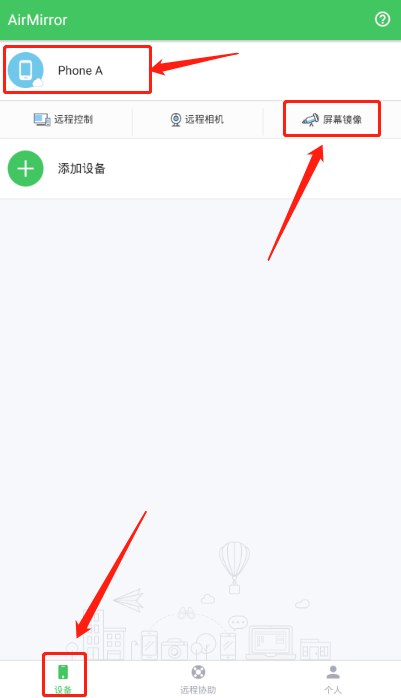
注:
首次使用屏幕镜像功能时,手机上会出现一个弹窗提示"AirDroid将开始截取您屏幕上显示的所有内容”,请勾选“不再提示”,并点击“立即开始”。如果您的手机上没有出现弹窗提示,请到手机的设置内,设置>AirDroid>储存>清除数据,然后卸载并重新安装AirDroid
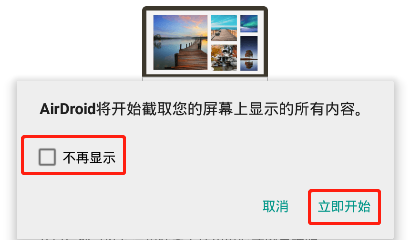
如果您使用的是小米手机,需在手机设置内开启“后台弹出界面”权限(设置>授权管理>应用权限管理>选择AirDroid>“后台弹出界面”>选择“允许”)。否则,当AirDroid退到后台运行时,将无法使用屏幕镜像功能
有些特殊设备,例如OPPO, 可能会没有‘’不在提示”选项,因此您每次使用屏幕镜像都会出现弹窗提示
通过以上操作即可远程控制另一部手机进行操作!
本网站不提供下载资源,所有资源均为网友整理提供,下载需离开本站,请谨慎选择。 我站不提供任何保障。
如有违规或侵权,请联系 66553826(@)qq.com,我方将在确认后第一时间断开链接。
